Originales de secuencias - Originales de grupo
En el área “Administración > Recursos > Originales > Originales de grupo” puede definir originales de grupos. Con los originales de grupos Ud. puede agrupar varios originales de secuencias, combinarlos y parametrar con ellos configuraciones de flujos de trabajo individuales para diversas finalidades. Asignando originales de grupos a pedidos de impresión individuales se simplifica notoriamente el parametrado de pedidos.
Para tratar originales de grupos haga clic en la entrada “Originales de grupo” de la columna “Nombre” del área “Originales”. Si ya hay originales de grupos, haciendo clic en el icono de carpeta delante del nombre “Originales de grupo” puede abrir una lista con entradas de originales de grupos o subcarpetas ya existentes.
Generar un nuevo original de grupo
Primero, en la columna “Nombre” de la lista “Originales” marque la entrada “Originales de grupos” o, una subcarpeta -si es que existe- dentro de esta entrada. Haciendo clic en el botón “Nuevo” se crea un nuevo original de grupo.
Asignar un original de secuencia a un original de grupo
Requisito: Antes de que asigne originales de secuencia a un original de grupo se deben haber configurado primero los originales de secuencia respectivos (vea p. ej. Originales de secuencia - Preparación y siguientes).
Primero se abre una ventana vacía (“Sin nombre”) en la que puede insertar originales de secuencia y/o otros originales de grupo. A la derecha de la ventana se ofrecen todos los originales de secuencia disponibles.
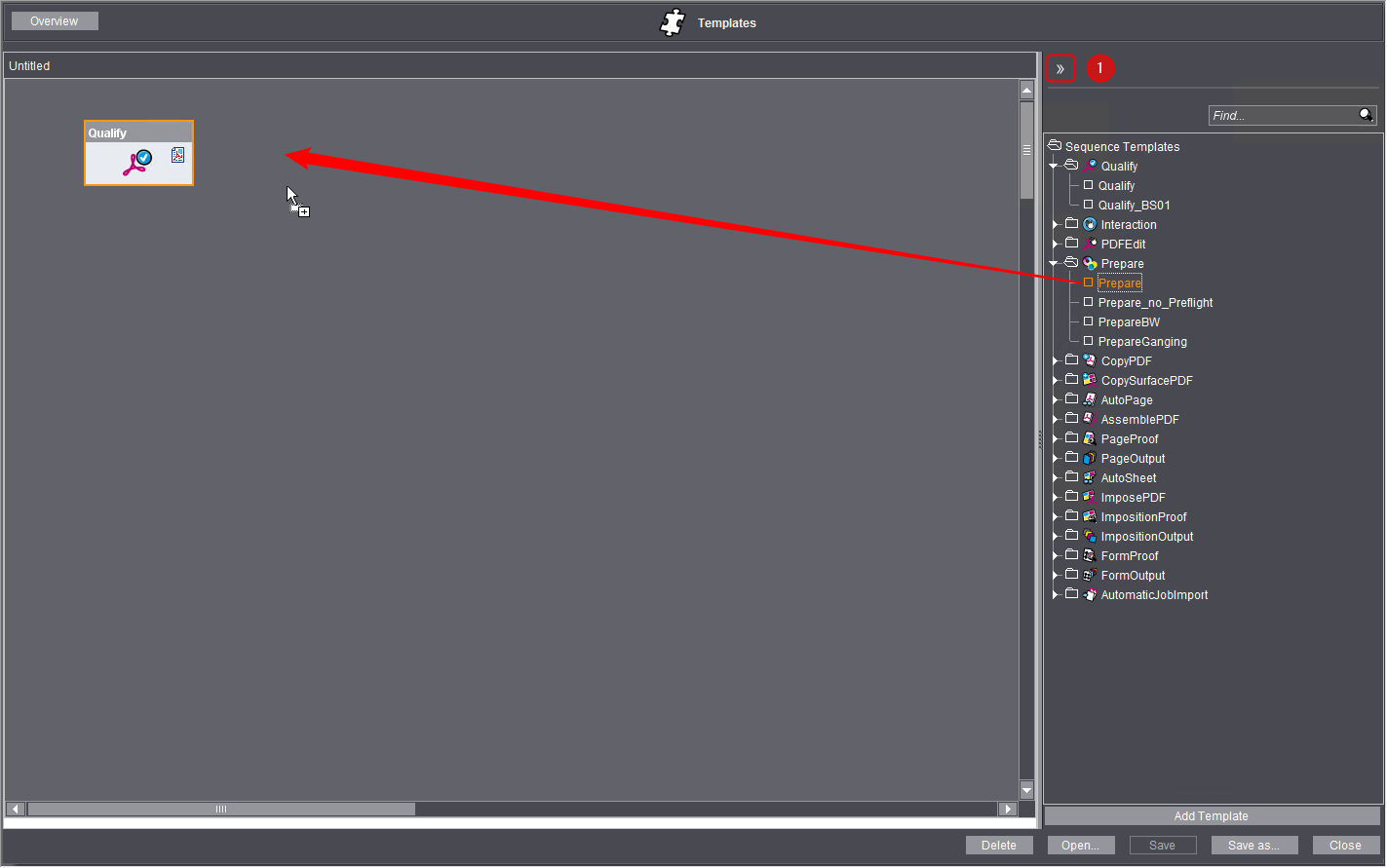
Añadir originales de secuencias
Los originales de secuencias se pueden añadir a un original de grupo de la siguiente manera:
•Haciendo clic en el original de secuencia deseado y desplazando vía “Drag & Drop”,
•con un doble clic en una de las entradas del original de secuencia o
•haciendo clic en el original y luego en “Añadir original”.
Nota: Los originales de secuencia “Archivar” y “Recuperar” no se pueden usar en un original de grupo.
Nota: Un original de grupo ya existente también se puede asignar a un original de grupo.
Haciendo clic en la flecha doble (1) se puede visualizar u ocultar la vista de las secuencias disponibles. Si esta área está oculta, no se puede añadir ningún original.
Una vez que haya parametrado las secuencias necesarias para su flujo de trabajo, puede agrupar en un original de grupo todos los originales de secuencia necesarios para un flujo de trabajo. De este modo puede crear para cada variante de flujo de trabajo los originales de grupo adecuados.
Si usa un original de grupo en el procesamiento de un pedido (área “Pedidos” en un pedido abierto > área de parámetros “Procesamiento”), tendrá disponible en el pedido todas las secuencias o pasos de trabajo de este original de grupo. En caso necesario puede asignar a un pedido varios originales de grupos. Con ayuda de originales de grupos se pueden preparar diferentes flujos de trabajo, de modo que un usuario debe elegir -durante el procesamiento del pedido- únicamente el(los) original(es) de grupo(s) adecuado(s) al flujo de trabajo sin tener que preocuparse del ajuste de cada parámetro del flujo de trabajo.
Nota: También puede asignar originales de secuencia individuales a un pedido en vez de a un original de grupo. Si embargo, se recomienda trabajar con originales de grupos en configuraciones de flujos de trabajo que se usan con frecuencia, ya que gracias a esto se simplifica la configuración y se pueden evitar errores en algunos casos.
Para guardar el nuevo original de grupo haga clic en el botón “Guardar como...”.
Modificar originales de secuencia dentro de un original de grupo
Si desea modificar algunos parámetros de una secuencia dentro de un original de grupo, marque la secuencia respectiva y haga clic en el botón “Abrir”. Un original de secuencia también se puede abrir con un doble clic en el icono respectivo.
El área de parámetros del original de secuencia respectivo se abre y podrá editarse. A continuación puede guardar las modificaciones.
Nota: Al hacer modificaciones en los originales de secuencias dentro de un original de grupo considere lo siguiente:
·Los símbolos de los originales de secuencia insertados a un original de grupo son los representantes de los originales de la secuencia inicial, es decir, cuando usted hace modificaciones en el original de una secuencia se modifica el original inicial. Los cambios tienen efecto en todos los originales de grupo que contienen el original de secuencia afectado.
Si se añade un original de secuencia a un pedido, en el pedido se trabajará con una copia del original. Por tal razón, las modificaciones del original inicial no tienen efecto en pedidos existentes a los que se añadió el original de secuencia antes de la modificación, pero si en pedidos a los que se añadirá el original de secuencia después del cambio.
·De manera inversa, las modificaciones que se hacen en originales de secuencia fuera de un original de grupo tienen efecto en todos los originales de grupo que contienen los originales de secuencia afectados.
·Si en el área de parámetros “Procesamiento” (vea Area de parámetros “Procesamiento”) dentro de un pedido abierto realiza modificaciones en originales de secuencia, estos cambios tienen efecto solo en el pedido afectado; los originales de secuencia inicial permanecen invariables para otros pedidos. Esto también vale para originales de grupos dentro de un pedido.
Después de que el original de secuencia se cierre otra vez, la interfaz de usuario regresa a la representación del original de grupo.
Dentro de un original de grupo pueden unir determinadas secuencias. De este modo las secuencias se procesan una detrás de otra automáticamente sin tener que intervenir de forma manual. Secuencias que son adecuadas para tales combinaciones tienen en el lado izquierdo y/o derecho del icono de secuencia un pequeño icono que simboliza el tipo de documento que puede ser entregado o adoptados en el lugar afectado. En el lado izquierdo de un icono de secuencia hay un icono para los documentos que deben ser adoptados, mientras que en el lado derecho está colocado el icono para los documentos que deben ser entregados después del procesamiento. Para unir dos secuencias haga clic en el icono de entrega de un símbolo de secuencia, mantenga presionada la tecla izquierda del ratón, arrastre una línea hasta el icono de adoptar del siguiente símbolo de secuencia y suelte la tecla del ratón (Drag & Drop). Sólo se pueden unir iconos de documentos del mismo tipo (p. ej. página PDF, maqueta de pliego). Si Ud. intenta unir iconos de diferentes tipos aparecerá un mensaje correspondiente.
La unión de dos símbolos de secuencia se puede borrar con un clic en la línea de unión y luego otro clic en el botón “Borrar”, o presionando simultáneamente las teclas “Ctrl + Del”.
En las secuencias que procesan páginas puede controlar con condiciones el reenvío automático a las secuencias sucesoras, es decir, usted puede definir condiciones que determinan cuándo se reenvían los documentos a qué secuencias sucesoras.
Requisito: Para usar esta funcionalidad se necesita la licencia SmartTemplates.
Así mismo, en un original de grupos debe existir por lo menos una secuencia con salida de páginas así como por lo menos dos secuencias con entrada de páginas.
Ejemplo 1: Reenvío de diversas orientaciones a diferentes Proofer
En un grupo de originales debe existir una secuencia Qualify y una secuencia Prepare (ambas están conectadas) así como dos secuencias PageProof con diferentes dispositivos Proof (Epson y HP).
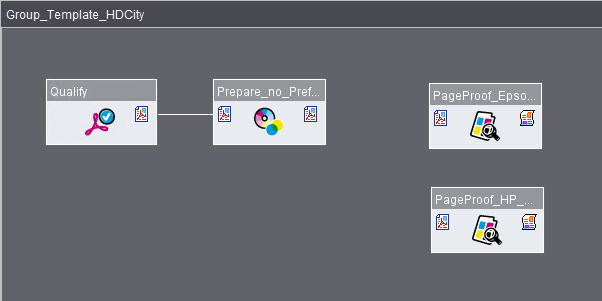
El reenvío automático debe funcionar de tal forma que las páginas con orientación vertical (Portrait) se reenvían al Epson Proofer y las páginas con orientación horizontal (Landscape) al HP Proofer.
Modo de proceder:
1.Dibuje primero una línea de conexión entre la secuencia Prepare y la secuencia PageProof inicializada para la impresora Epson. Con el comando del menú de contexto “Abrir” o con la combinación de teclas Ctrl + O puede definir condiciones para esta combinación. Se abre el diálogo “Configurar condiciones para el reenvío”.
2.O dibuje una segunda línea de conexión entre la secuencia Prepare y la secuencia PageProof inicializada para la impresora HP. Después de soltar la tecla del ratón se abre automáticamente el diálogo “Configurar condiciones para el reenvío”:

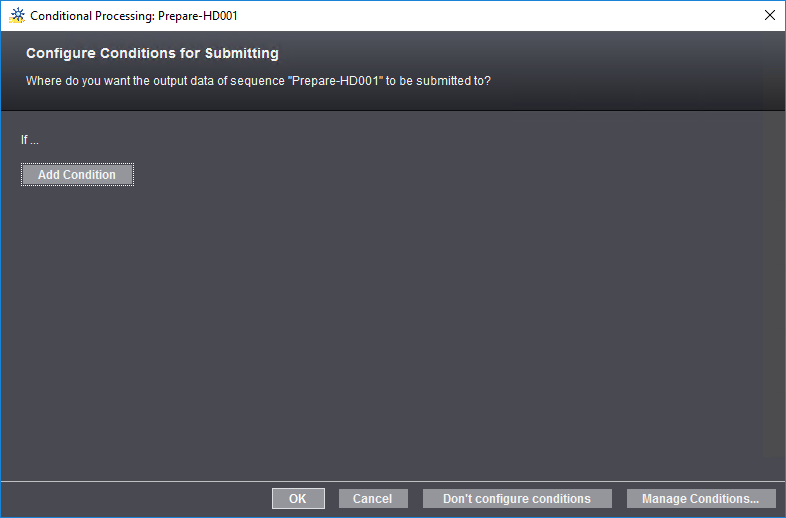
La imagen muestra el estado en el que todavía no se ha definido ninguna condición. En este diálogo defina todas las condiciones de reenvío.
3.Haga clic en “Administrar condiciones”. Introduzca primero el nombre para la nueva condición; en el ejemplo “Portrait” y confirme con “OK”. Se abre la ventana “Definir y administrar condiciones”:

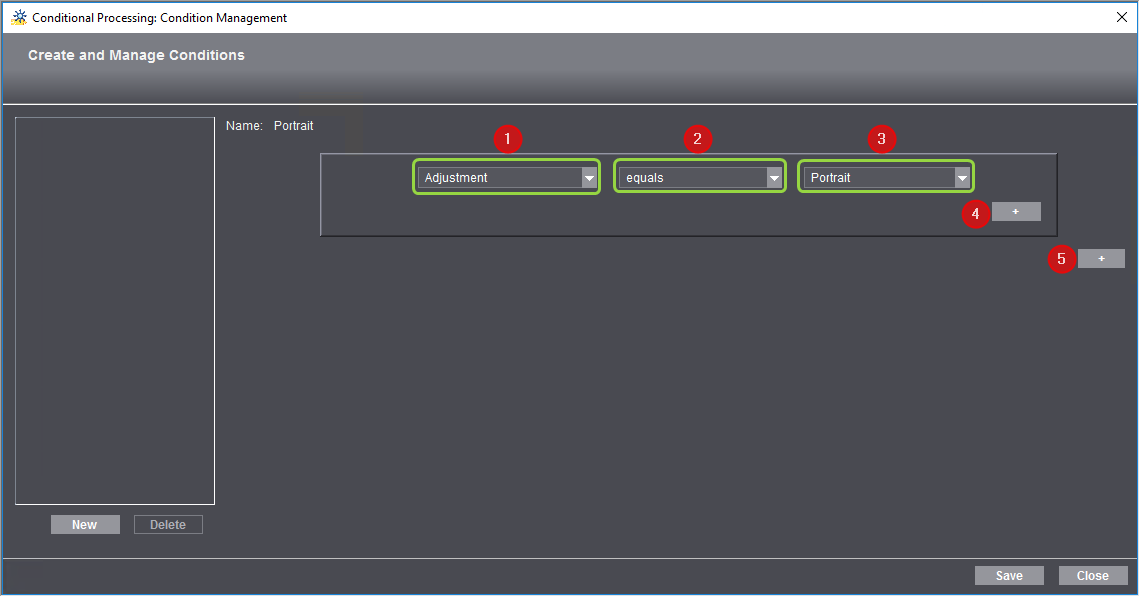
4.Para definir la primera condición elija un parámetro en la lista de selección (1). Esta lista ofrece propiedades de los documentos PDF adecuadas para ser usadas como criterios de selección para el reenvío condicional. De acuerdo a la propiedad que se elija aquí se adaptan las opciones ofrecidas en los campos (2) y (3). Como ejemplo se elije la propiedad “Orientación”. Luego, en el campo (2) se pueden seleccionar las opciones “igual” o “desigual”. En el campo (3) se puede elegir una de las propiedades “Portrait” o “Landscape”. La condición podría ser: “Orientación igual Portrait”.
Con esta condición todos los documentos que tienen una orientación Portrait se reenvían a una secuencia PageProof (definida posteriormente).
5.Haciendo clic en el botón + (4) puede añadir una condición complementaria.

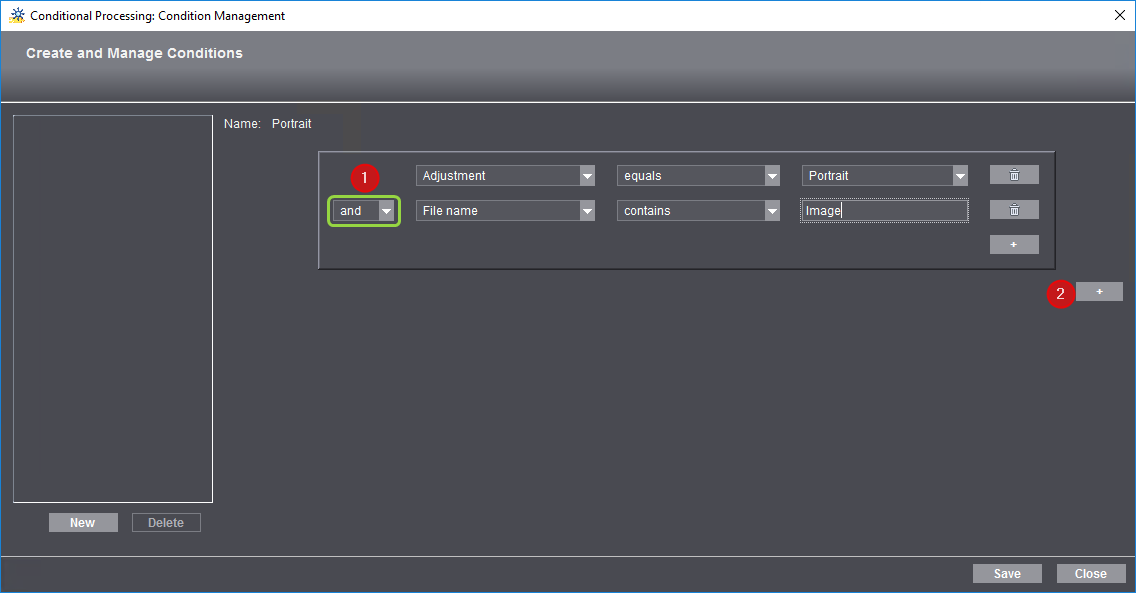
En el campo (1) puede definir si la segunda condición debe tener efecto como “y” (ambas condiciones deben cumplirse) u “o” (por lo menos una condición debe cumplirse). En los demás campos están disponibles los mismos parámetros que en la primera condición.
De esta manera puede formular hasta 7 condiciones complementarias además de la condición principal.
6.Todas las páginas Landscape deben reenviarse a la secuencia PageProof “HP_Designjet_Z5200CT”. Para ello se necesita otra condición principal más. Haciendo clic en el botón + (2) puede definir otra condición principal más.

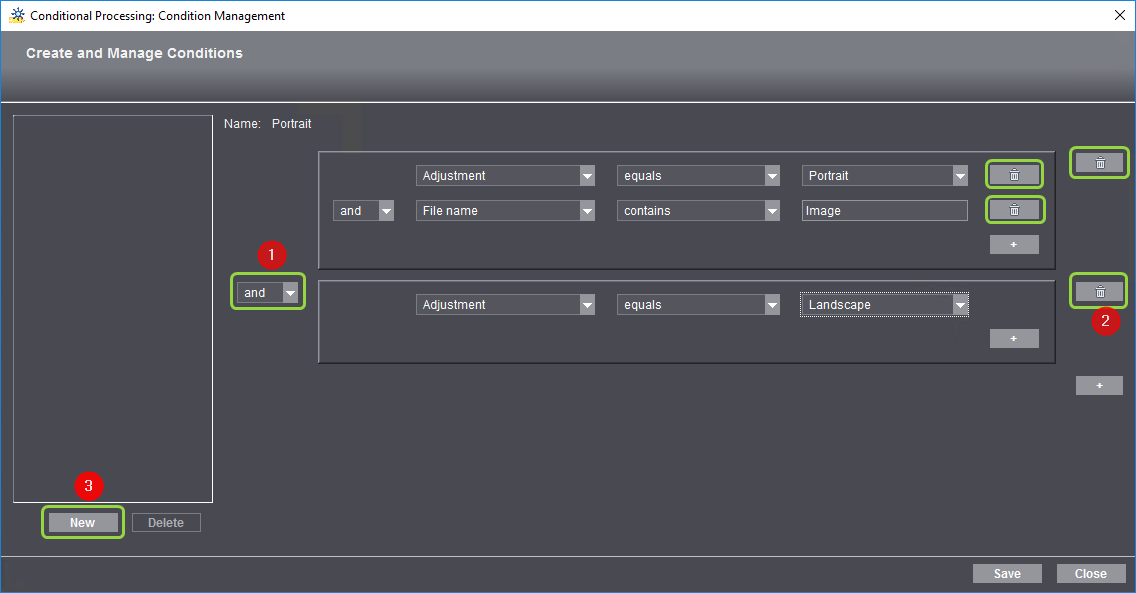
7.Aquí también define en la lista de selección (1) si esta condición debe tener efecto como “y” u “o”. Del mismo modo, para esta condición principal puede definir condiciones complementarias. En total puede definir hasta 8 condiciones principales.
En caso necesario puede borrar cada condición principal o secundaria haciendo clic en el botón de papelera respectivo (2).
8.Si desea guardar la condición haga clic en “Guardar”.
9.Si desea generar otra condición haga clic en el botón “Nuevo” (3). Para ello se abre una ventana en la que se introduce el nombre nuevo.

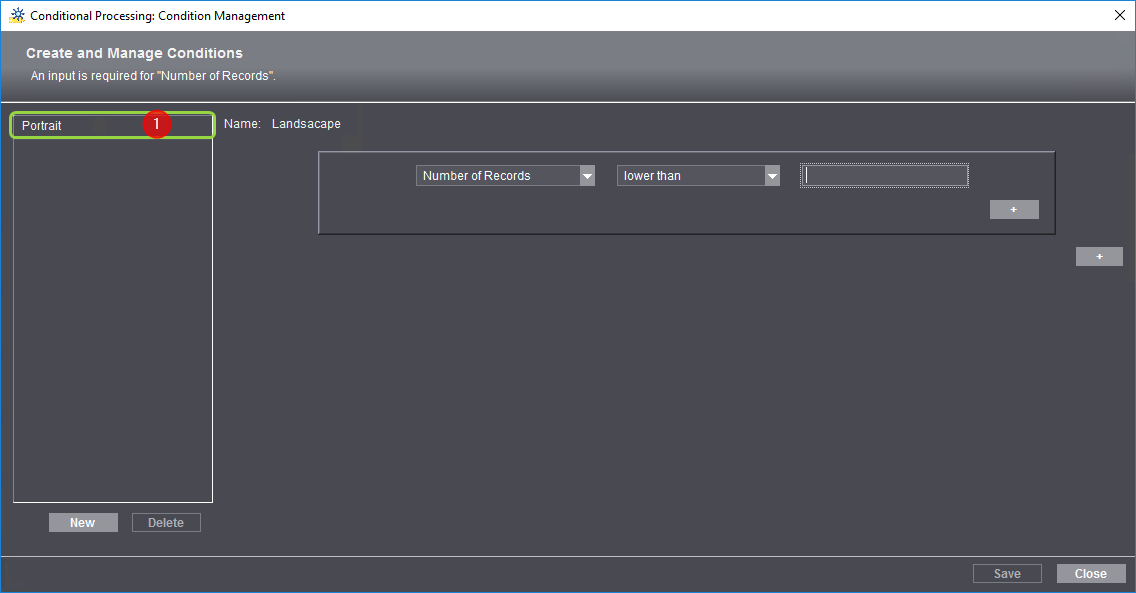
Después de confirmar se muestra en la ventana de lista la condición definida previamente (1). En la parte derecha de la ventana puede parametrar la nueva condición.
10.Haciendo clic en “Nuevo” puede definir otras condiciones más sin tener que salir de la ventana del editor. Con “Borrar” puede borrar de la lista de condiciones aquellas entradas que están marcadas.
11.Si ha terminado de definir condiciones haga clic en “Cerrar”.

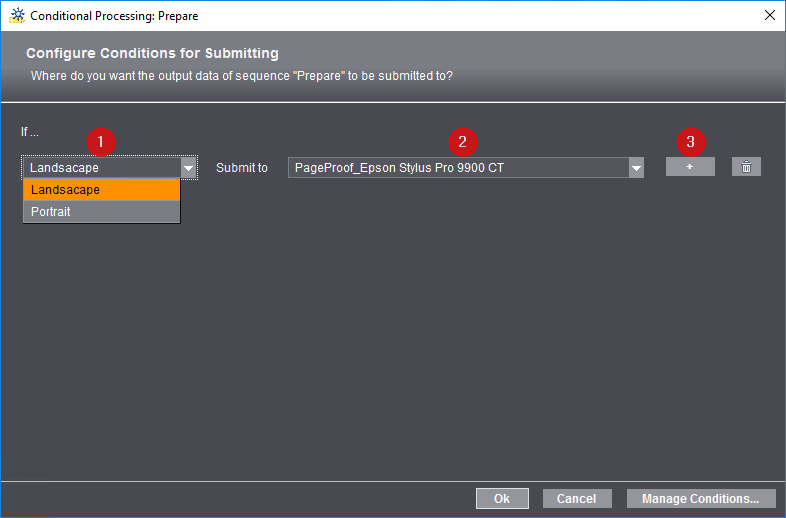
En la ventana “Configurar condiciones para el reenvío” se ven ahora en la lista de selección “Si” (1) las nuevas condiciones que se han definido. Ahora, las condiciones de reenvío se asignan a diversas secuencias.
12.En la lista de selección “Reenviar a” (2) puede seleccionar una de las secuencias disponibles adecuadas para el reenvío. A esta secuencia se reenviarán automáticamente los pedidos que cumplen con las condiciones. En el ejemplo se asigna la condición de reenvío “Landscape” a la secuencia “PageProof_HP_Designjet_Z5200CT”.
13.Haciendo clic en el botón + (3) puede definir otro reenvío de otra condición de reenvío a otra secuencia. En el ejemplo se asigna la condición de reenvío “Portrait” a la secuencia “PageProof_Epson Stylus Pro 9900 CT”.

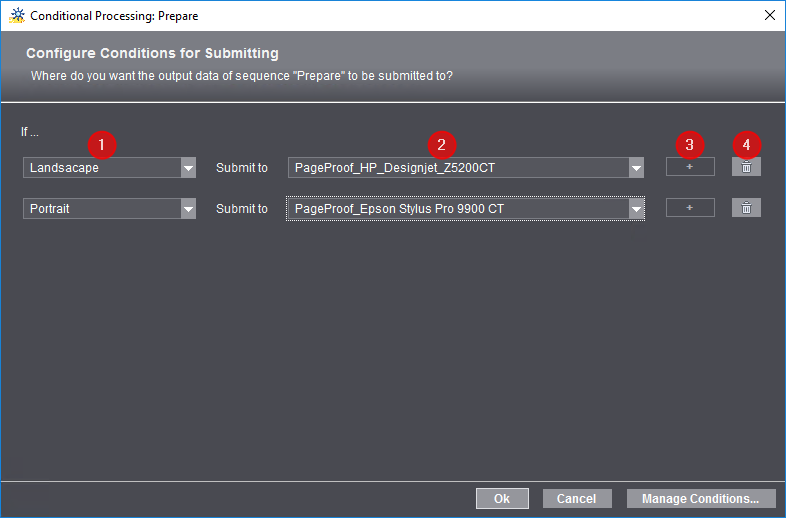
Usted puede generar tantas condiciones de reenvío como condiciones y secuencias adecuadas disponibles. En el ejemplo mostrado hay 2 secuencias adecuadas, es decir, se pueden crear solo 2 condiciones (el botón + no está activo). Haciendo clic en el botón de papelera respectivo (4) se pueden borrar asignaciones individuales.
Nota: Básicamente se reenvían las páginas que cumplen por lo menos con una condición, es decir, páginas que no cumplen ninguna condición no se procesan automáticamente. Por tal razón muchas veces es recomendable definir en todo caso una condición para la que en la lista de selección “Si” (1) se seleccione la opción “Sino”. De esta forma, todas las páginas que no cumplen ninguna de las condiciones definidas serán reenviadas a la secuencia asignada a “Sino”.

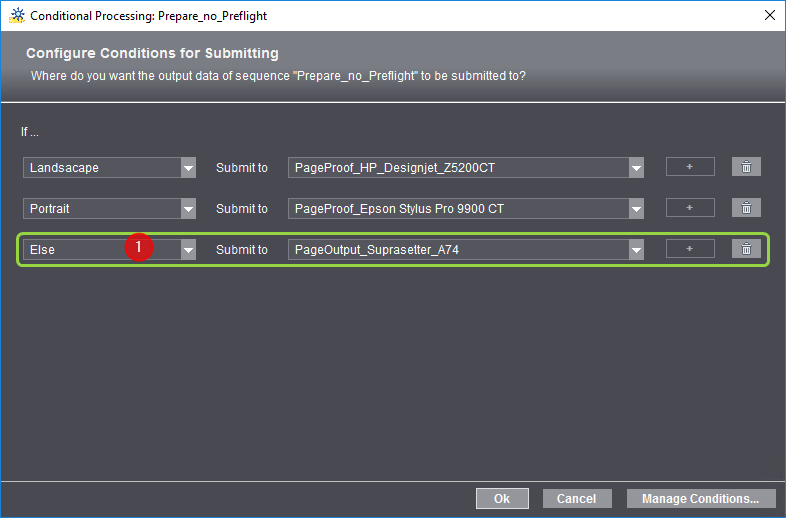
14.Con “OK” se confirman los ajustes para el reenvío condicional.
Nota: Si usted cancela el procesamiento se cierra el diálogo “Configurar condiciones para el reenvío” y las condiciones no se aplican. Las líneas de unión se generan, no obstante todos los documentos se reenvían paralelamente sin condiciones a ambas secuencias, siempre que las secuencias siguientes no sean “secuencias principales” (p. ej. de una secuencia Qualify a dos secuencias Prepare). No obstante, las condiciones definidas anteriormente (en el ejemplo “Portrait” y “Landscape”) se conservan para definiciones posteriores.
Las líneas de conexión se muestran ahora con el nombre de las condiciones ajustadas.

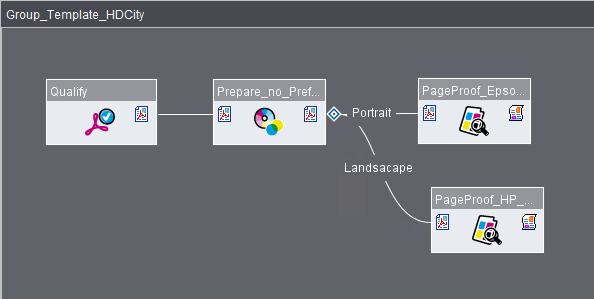
Haciendo doble clic en el símbolo de rombo o en el enlace se abre el diálogo “Configurar condiciones para el reenvío”. En caso necesario puede aquí editar las condiciones de reenvío o definir nuevas condiciones.
Nota: Condiciones de reenvío ya definidas están disponibles en todo el sistema tanto para originales de grupos así como para originales Smart (vea también Reenvío condicionado).
Ejemplo 2: Reenvío automático a determinadas partes de pedido
En este ejemplo hay que reenviar páginas -que están asignadas a diferentes partes de pedidos (Cover, Content)- a diferentes secuencias PageProof.

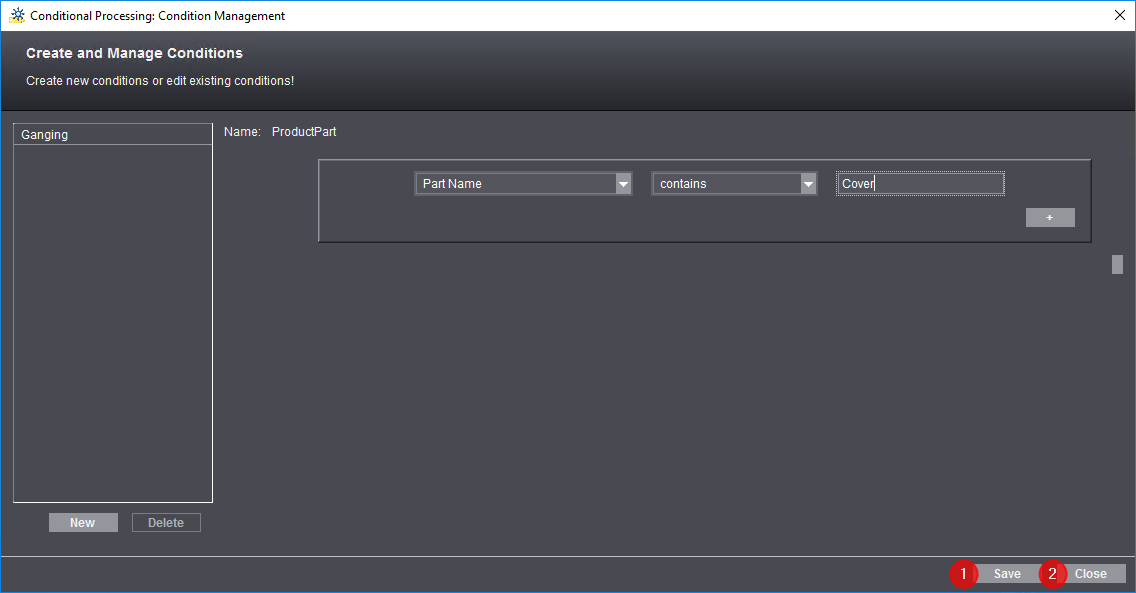
1.Para hacerlo definimos una nueva condición “Parte del pedido” con los parámetros “Nombre de parte de pedido contiene Cover”. Con esta condición se reenvían a la secuencia “PageProof_Epson7900” todas las páginas cuyos nombres de parte del pedido contienen la palabra “Cover”. Guardamos la condición (1) y luego hacemos clic en “Cerrar” (2).
2.Todas las demás páginas son páginas de contenido y deben ser reenviadas a otra secuencias “PageProof_HP5500”.

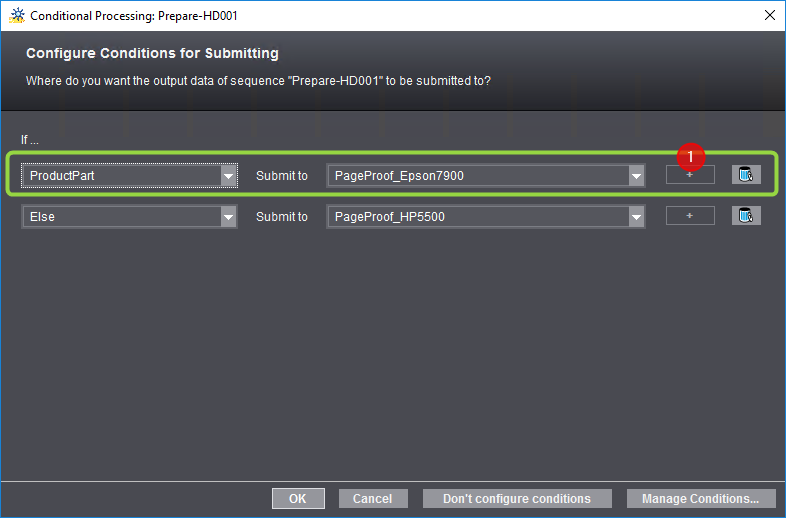
3.Para ello definimos la siguiente condición: “Si Parte del pedido reenviar a PageProof_Epson7900” y hacer clic en el botón “+” (1). Se abre un nueva nueva relación si-entonces. Aquí definimos la condición “Si Sino reenviar a PageProof_HP5500”. Confirmamos el diálogo con “OK”.
La red de procesos resultante tiene la siguiente estructura:

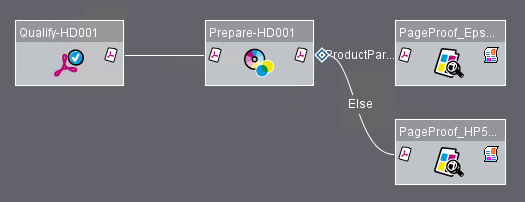
Ejemplo 3: Las páginas previstas para ser recopiladas deben ser reenviadas automáticamente para ser recopiladas
En este ejemplo hay que reenviar automáticamente a una secuencia Prepare especial las páginas que están previstas para ser recopiladas, mientras que todas las demás páginas se reenvían a una secuencia Prepare “normal”. Para hacerlo se puede usar la condición de reenvío “Previsto para ser recopilado”:
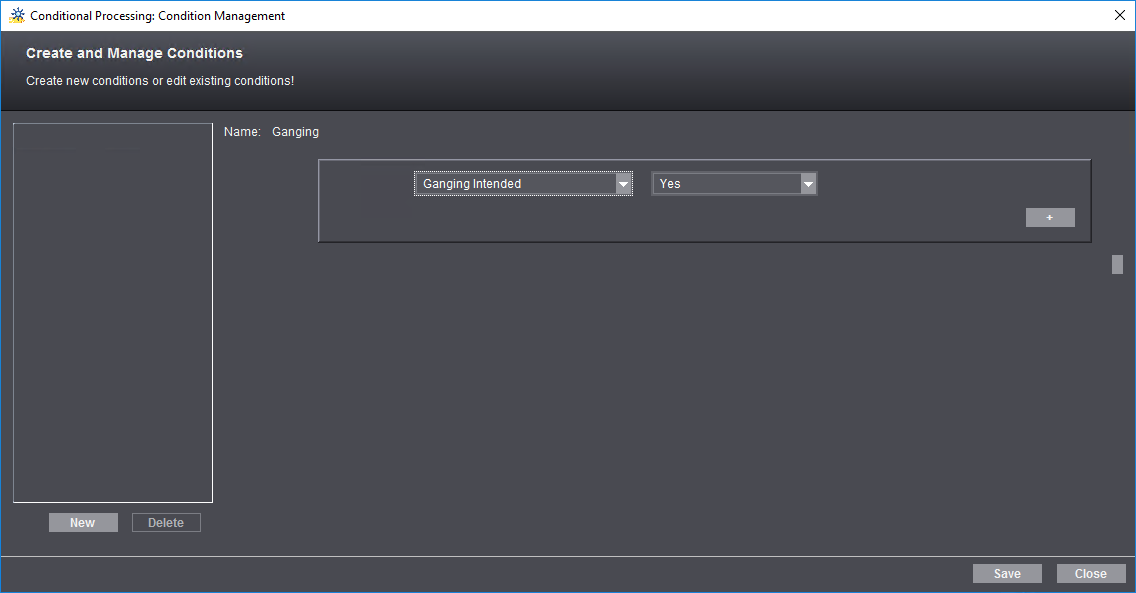
Si amplía esta condición con una condición “Sino” obtiene p. ej. la siguiente condición de ramificación:
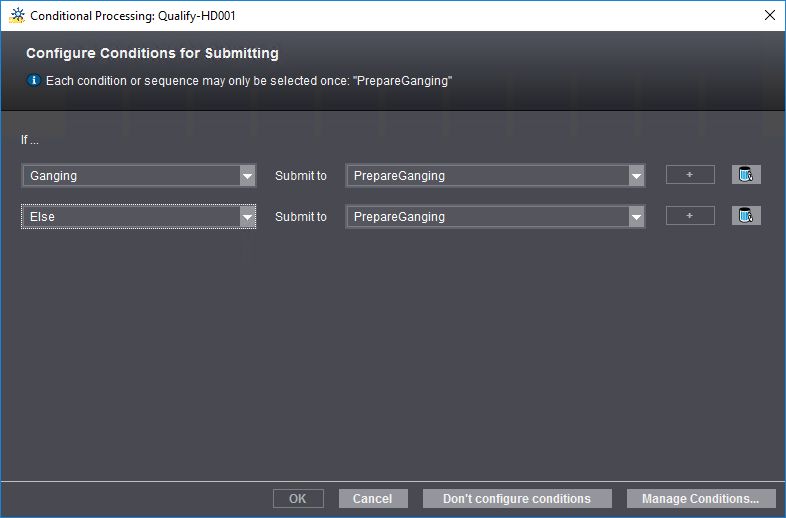
Con ella se puede inicializar, p. ej., la siguiente red de procesos:
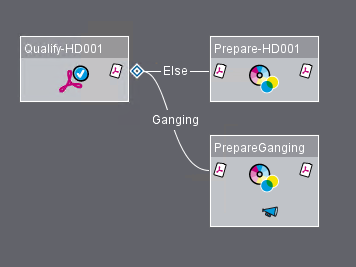
Borrar originales de secuencia de un original de grupo
Para eliminar una secuencia de un original de grupo marque la secuencia respectiva y haga clic en el botón “Borrar”, o presione simultáneamente las teclas “Ctrl + Del”.
Haciendo clic en el botón “Guardar” puede guardar las modificaciones realizadas en un original de grupo abierto.
Si modifica un original de grupo y desea guardarlo con un nuevo nombre, haga clic en el botón “Guardar como...”. Se abrirá el diálogo “Guardar original”:
Escriba un nombre con el que se debe guardar el original de grupo, y en caso necesario escriba también un comentario.
Haciendo clic en el botón “Cerrar” se cierra el original de grupo. Si el original ha sido modificado desde la última vez que se guardó aparece un cuadro de diálogo en el que puede elegir si de deben guardar las modificaciones que ha hecho o si se debe cerrar el original sin guardar los cambios. La tercera opción sería cancelar la opción de cerrar el original.